Problemas comunes de iTunes Store y sus soluciones
Si encuentras algunos problemas de iTunes Store, como imposible conectarse a iTunes Store o no puedes iniciar sesión en iTunes Store, puedes encontrar las soluciones a través de leer este artículo.
Con iTunes Store, puedes disfrutar no solo de música y películas, comprar música favorita, programa de TV y mucho más cosas. Es un software muy conveniente, por lo que es descargado y utilizado por muchas personas.
Sin embargo, cuando usamos iTunes Store, a menudo surgen problemas y fallas debido a errores y mal funcionamiento, como imposible conectarse a iTuens, etc.. Así que aquí, estoy resumiendo soluciones fáciles de entender para aquellos que están preocupados por problemas que ocurren comúnmente en iTunes Store. Sigue leer para obtener las formas.
1. Error “The iTunes Store is unable to process purchases at this time”
“The iTunes Store is unable to process purchases at this time” significa que “La tienda iTunes es incapaz de procesar las compras en este momento, por favor inténtelo de nuevo más tarde.” Este error ocurrió varias veces porque causó un problema con Apple. La contramedida correspondiente se introducirá en la siguiente parte:
Método 1: Inicia sesión en tu cuenta de iTunes nuevamente
- Ve a Ajustes > iTunes Store y App Store> Toca tu Apple ID > Toca desconectarse > A continuación, toca Apple ID en la misma pantalla e inicia sesión nuevamente.
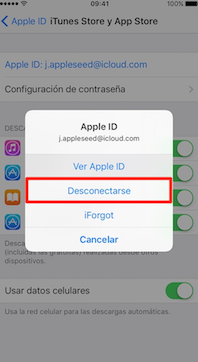
Soluciones de problemas con iTunes
Método 2: Aguarde la recuperación del lado de Apple
Método 3: Actualiza la versión de tu dispositivo iOS
2. Imposible conectarse a iTunes store
Como de costumbre, me gustaría comprar mi música y películas favoritas usando iTunes Store, pero debido a una falla de conexión, es imposible conectarse a iTunes store. ¿Qué debería hacer? Esta guía presenta las contramedidas para cuando no puedes conectarte a iTunes Store, así que no te lo pierdas.
Método 1: Verifica el estado de la conexión a la red
Si deseas conectarse a iTunes Store en tu dispositivo o ordenador, debes conectarse a Internet de cualquier manera. Por lo tanto, si se produce un error de conexión a iTunes Store, primero verifica el estado de la conexión a la red.
Método 2: Comprueba el estado del sistema
Debido a que la disponibilidad y las funciones de iTunes Store son diferentes dependiendo de los diferentes países y regiones, si no puedes conectarse a iTunes Store, verifica el estado de uso en la página Estado del sistema de Apple.
Método 3: Renunciar a la cuenta nuevamente
Procedimiento: Ajustes >iTunes Store y App Store > Toca tu Apple ID y cierra sesión en tu ID de Apple. A continuación, toca la ID de Apple en la misma pantalla e inicie sesión nuevamente.
Método 4: Actualiza el software
Cuando la versión del dispositivo /iTunes /ordenador envejece, existe una gran posibilidad de que surjan problemas que no se pueden conectar a la tienda iTunes Store, por lo que debe actualizar el software con anticipación para evitar el error “Imposible conectarse a iTunes Store“.
Método 5: Verifica la fecha y la hora
Cuando el huso horario de la ubicación sea diferente del tiempo configurado para el dispositivo, aparecerá el mensaje “Imposible conectarse a iTunes Store“. Por lo tanto, en ese momento, asegúrate de establecer la fecha y hora correctas en la terminal que coincida con la zona horaria de esa ubicación.
3. No puedo iniciar sesión en iTunes Store
Cuando desees iniciar sesión en iTunes Store y usarlo, ¿tiened la siguiente experiencia?
- Si intentas iniciar sesión en iTunes Store, incluso si presionas el botón “Iniciar sesión”, se mostrará la misma pantalla de entrada y no avanzarás.
- Cuando intentas iniciar sesión en iTunes Store, aparece “El ID de Apple introducido no se encontró o la contraseña era incorrecta. Vuelve a intentarlo.” aparece y no puedes iniciar sesión en iTunes Store.
- Puedes iniciar sesión en App Store o iCloud, pero no puedes iniciar sesión en iTunes Store.
- No puedes iniciar sesión en iTunes Store aunque no hayas dudas acerca de la ID de Apple y contraseña.
¿Cómo puedes resolver los problemas anteriores? Aquí, presentaremos tres medidas cuando no puedes iniciar sesión en iTunes Store.
Método 1: Actualiza iTunes /Dispositivo /PC
Si la versión de iTunes /iPhone /PC es demasiado antigua, tal error puede ocurrir, en ese caso, comprueba la versión de iPhone /iTunes /PC. Si la versión es antigua, actualiza a la última versión.
Método 2: Eliminar ‘siempre bloquear’ en Safari de Mac
Cuando está bloqueando cookies en Safari en Mac y inicias sesión en iTunes Store, el aviso “El ID de Apple introducido no se encontró o la contraseña era incorrecta. Vuelve a intentarlo.” se muestra y se repite. En ese caso, siga los pasos a continuación para resolver.
Paso 1Abre Safari> En la barra de menú de Mac, haz clic en Safari > Preferencias…
Paso 2Selecciona la pestaña “Privacidad”.
Paso 3Desactiva ” Bloquear todas las cookies”.
Método 3: reinicia el iPhone
Debido a que puede ser imposible iniciar sesión en iTunes Store porque a la falla del iPhone, reinicia el iPhone. A continuación se explica cómo reiniciar el iPhone:
- iPhone X: Mantén presionado el botón lateral y el botón de volumen al mismo tiempo hasta que aparezca el control deslizante > Desliza hacia la derecha en la parte superior de la pantalla> Cuando se apaga, mantén presionado el botón lateral hasta que se muestra logotipo .
- iPhone 8 y anterior: Mantenga presionado el botón de encendido > Cuando aparezca el control deslizante en la parte superior de la pantalla, deslízalo hacia la derecha > Cuando se apaga, mantén presionado el botón lateral hasta que aparezca el logotipo de Apple .
4. No puedes comprar música /películas en iTunes Store
Al comprar música o películas en iTunes Store, ¿cómo puedo solucionarlo cuando recibo un mensaje de error y no puedo comprar? La siguiente parte explica cinco métodos colectivamente, por favor refiérase.
Método 1: Actualiza iTunes a la última versión
Método 2: Confirmar la certificación del ordenador
Paso 1Abre iTunes > Haz clic en “Cuenta” desde la barra de menú> Autorizaciones > Haz clic en “Dar autorización a este ordenador”.
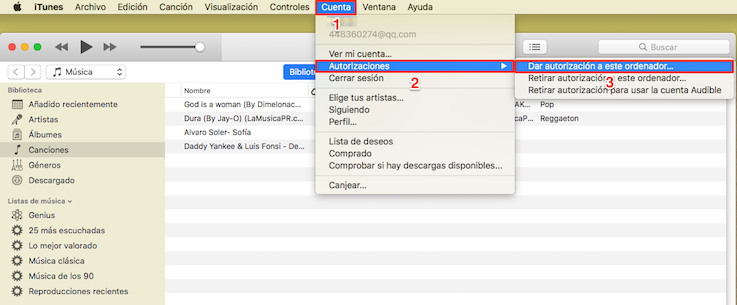
Resolver problemas con iTunes Store
Paso 2Ingresa tu ID y contraseña de Apple en la ventana emergente y haz clic en “Dar autorización” para iniciar sesión.
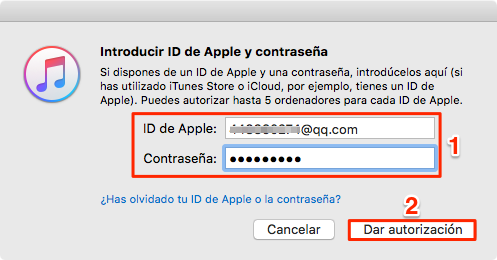
Cómo resolver problemas con iTunes Store
Método 3: Cambiar la información de pago
Paso 1Abre iTunes e inicia sesión.
Paso 2En la barra de menú en la parte superior, haga clic en “Cuenta”> “Ver mi cuenta”> Haz clic en la página de información de la cuenta.
Paso 3Haz clic en el botón “Modificar” en el lado derecho de la información de Payment Type para cambiar.
Paso 4Haz clic en el botón “Terminado” para terminar de cambiar la información. Y cuando cambies tu Forma de pago a tarjeta de crédito, iTunes Store aprobará temporalmente el recibo de confirmación de la consulta de crédito de la información de la cuenta actualizada. Tengas en cuenta este punto.
Método 4: Reinstalar iTunes
Método 5: Contacta con Apple
Conclusión
Este es un resumen de los problemas comunes y las soluciones temporales en iTunes Store. Como es? Si estás utilizando iTunes Store, si tiene problemas como los anteriores, consulta la solución correspondiente.
Además, si tienes algo poco claro, no dudes en contactarnos. Gracias por leer hasta el final. Si este artículo es útil, si lo comparte con el botón a continuación, alentará a la administración.
Producto-relacionado preguntas? Contacta nuestro equipo de soporte para soluciones rápidas >

AnyTrans ®
La mejor herramienta para transferir, hacer copia de seguridad y gestionar el contenido de tu iPhone, iPad, e incluso los archivos del respaldo de iTunes y iCloud. ¡Tan fácil como ABC!
Descargar Gratis- * 100% Limpio & Seguro
Descargas
Mencionado en sitio Web tecnológico

